Η εγκατάσταση του προγράμματος οδήγησης USB της Samsung στον υπολογιστή σας σάς βοηθά να συνδέσετε και να διαχειριστείτε τη συσκευή Samsung. Εάν αντιμετωπίζετε προβλήματα με την εγκατάσταση, ακολουθήστε το παρακάτω άρθρο για περισσότερες λεπτομέρειες.
 |
Το πρόγραμμα οδήγησης USB της Samsung είναι ένα middleware που λειτουργεί ως γέφυρα μεταξύ υπολογιστών Windows και συσκευών Samsung, όπως τηλέφωνα, φορητούς υπολογιστές, tablet, smartwatch και πολλές άλλες συσκευές. Αυτό το πρόγραμμα οδήγησης βοηθά τα προγράμματα και το υλικό να επικοινωνούν αποτελεσματικά και να εκτελούν εργασίες με ακρίβεια. Κατά την εγκατάσταση του προγράμματος οδήγησης Samsung στον υπολογιστή, οι χρήστες μπορούν εύκολα να μεταφέρουν και να συγχρονίσουν δεδομένα γρήγορα. Επιπλέον, αυτό το πρόγραμμα οδήγησης βελτιστοποιεί επίσης την απόδοση της σύνδεσης μεταξύ υπολογιστών και συσκευών Samsung, προσφέροντας πολλά οφέλη στους χρήστες.
Πώς να κατεβάσετε και να εγκαταστήσετε το πρόγραμμα οδήγησης Samsung για τον υπολογιστή σας απλά.
Αυτή τη στιγμή, πολλοί άνθρωποι δυσκολεύονται να εγκαταστήσουν το πρόγραμμα οδήγησης USB της Samsung επειδή δεν κατανοούν τη διαδικασία λήψης της εφαρμογής. Για να σας βοηθήσουμε να το κάνετε αυτό γρήγορα και αποτελεσματικά, θα σας καθοδηγήσουμε λεπτομερώς ως εξής:
Βήμα 1: Αποκτήστε πρόσβαση στον ιστότοπο προγραμματιστών της Samsung μέσω του συνδέσμου [https://developer.samsung.com/](https://developer.samsung.com/). Στην ενότητα «Υποστήριξη», επιλέξτε «Samsung Android USB Driver».
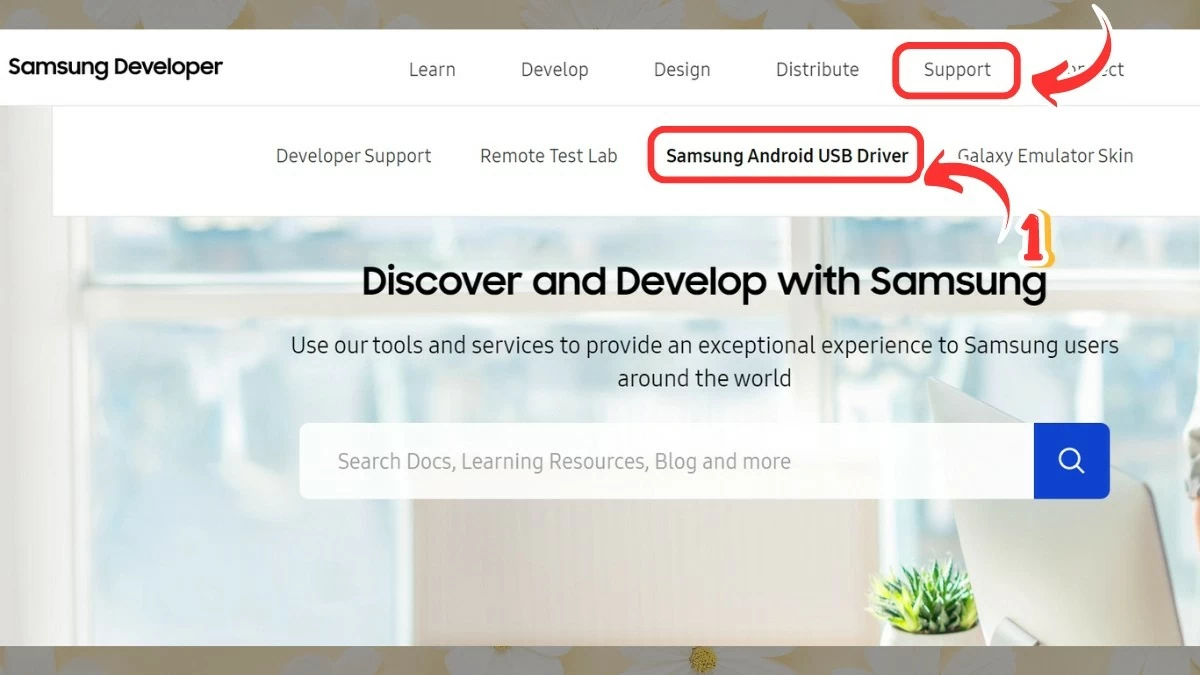 |
Βήμα 2: Κάντε κλικ στον παρακάτω σύνδεσμο για να κατεβάσετε το πρόγραμμα οδήγησης USB της Samsung στον υπολογιστή σας.
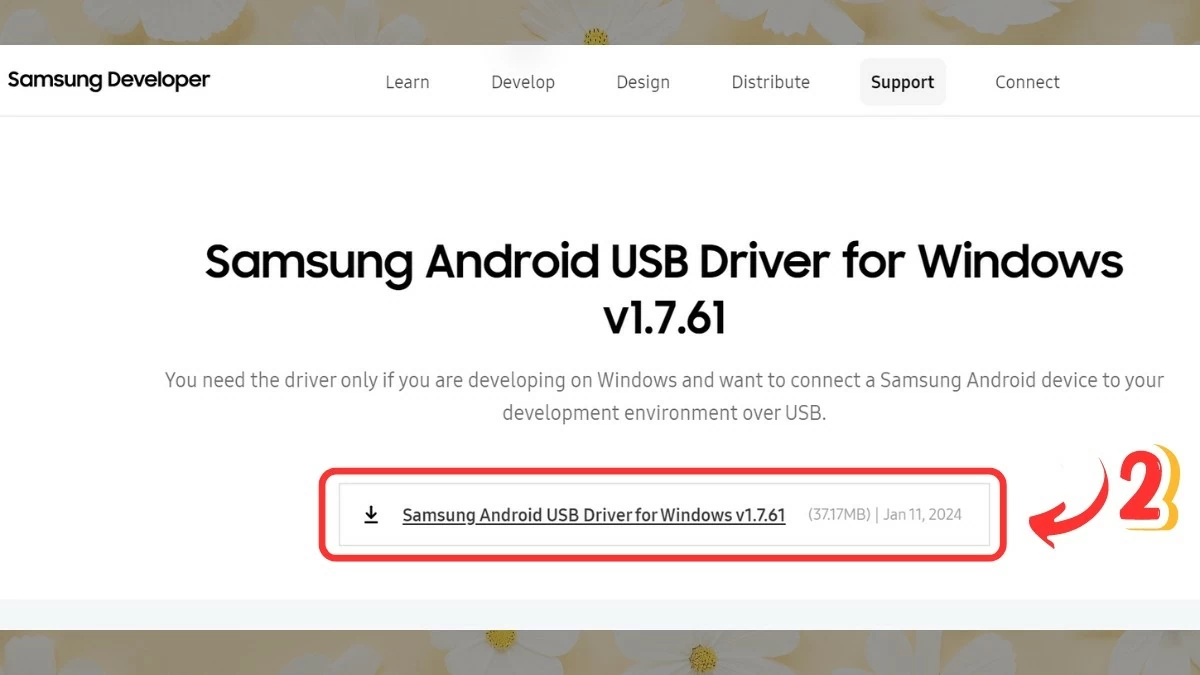 |
Βήμα 3: Μετά τη λήψη, κάντε δεξί κλικ στο αρχείο και επιλέξτε «Εκτέλεση ως διαχειριστής» για να ξεκινήσετε την εγκατάσταση της εφαρμογής.
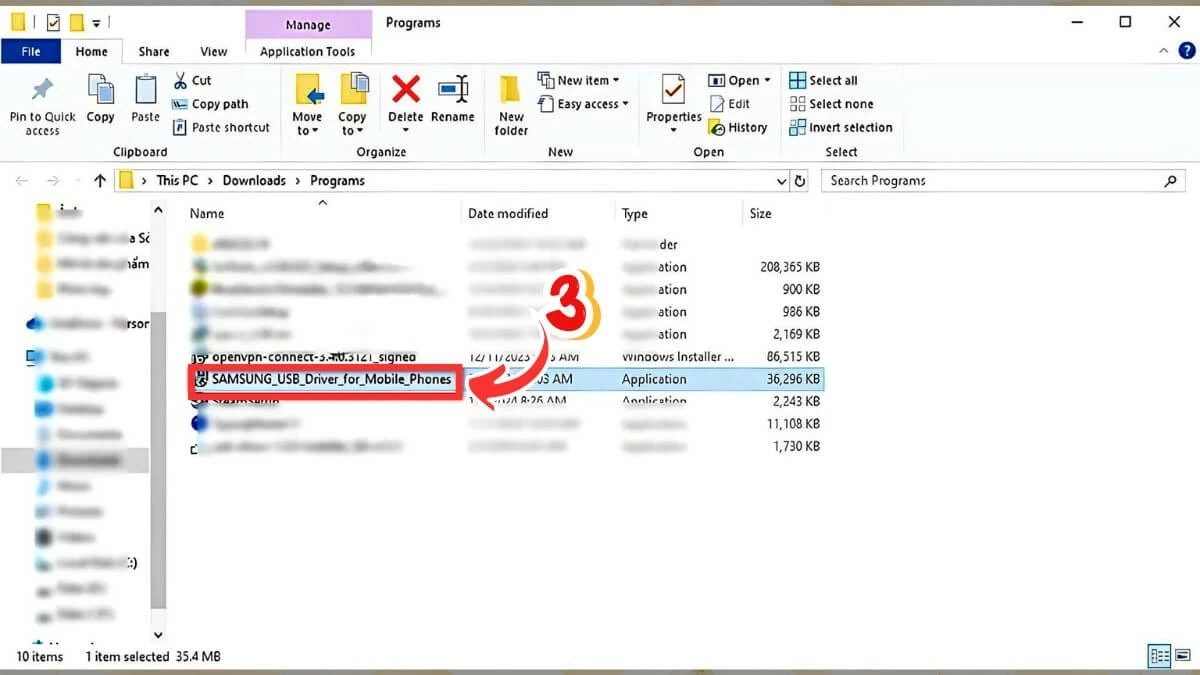 |
Βήμα 4: Στη συνέχεια, ακολουθήστε τις οδηγίες στην οθόνη και κάντε κλικ στο «Επόμενο» και, στη συνέχεια, επιλέξτε «Εγκατάσταση» για να ξεκινήσει η εγκατάσταση. Τέλος, όταν ολοκληρωθεί η διαδικασία εγκατάστασης, κάντε κλικ στο «Τέλος».
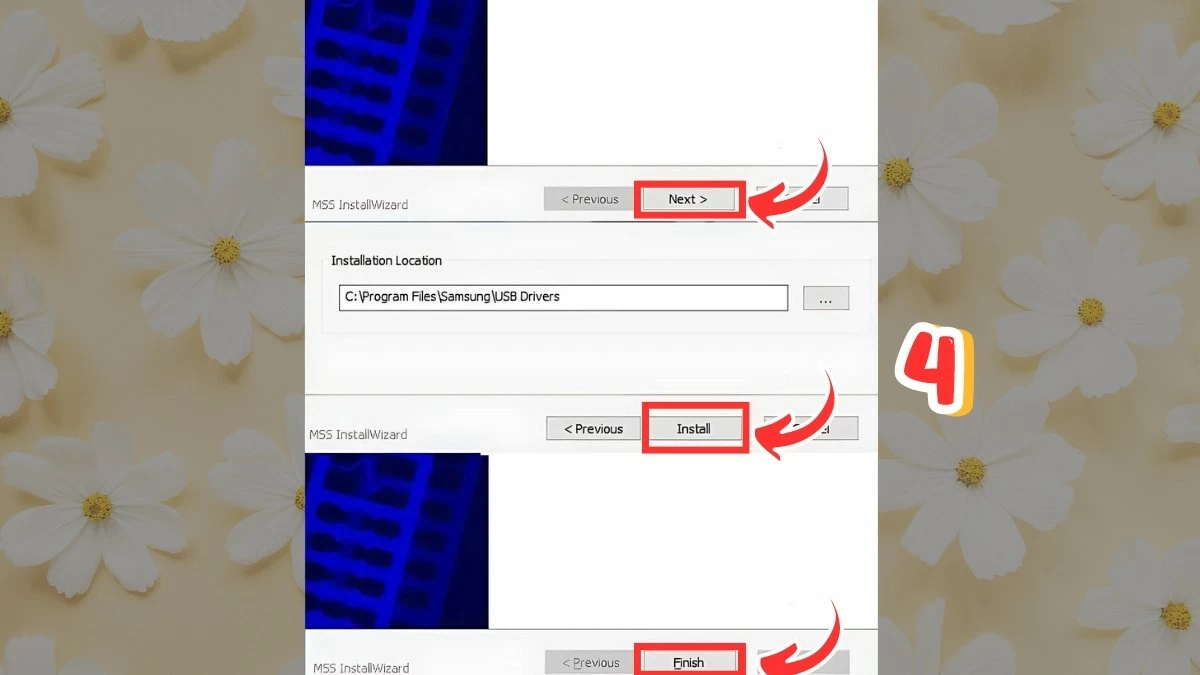 |
Βήμα 5: Συνδέστε τον υπολογιστή σας στη συσκευή Samsung Android χρησιμοποιώντας ένα καλώδιο USB. Οι δύο συσκευές θα αναγνωρίζουν αυτόματα η μία την άλλη, διευκολύνοντας τη μεταφορά δεδομένων και την εκτέλεση άλλων εργασιών.
 |
Πώς να διορθώσετε το πρόβλημα της αδυναμίας εγκατάστασης του προγράμματος οδήγησης USB της Samsung
Όπως αναφέρεται παραπάνω, μπορείτε να κατεβάσετε γρήγορα το πρόγραμμα οδήγησης USB της Samsung για τον υπολογιστή σας. Ωστόσο, υπάρχουν πολλές περιπτώσεις όπου η συσκευή έχει ληφθεί με επιτυχία, αλλά εξακολουθεί να μην μπορεί να συνδεθεί. Εάν αντιμετωπίσετε αυτήν την κατάσταση, ανατρέξτε σε ορισμένες από τις ακόλουθες λύσεις:
Ελέγξτε το καλώδιο σύνδεσης
Τα καλώδια USB χρησιμοποιούνται για τη σύνδεση του υπολογιστή σας με άλλες συσκευές. Εάν χρησιμοποιήσετε καλώδιο κακής ποιότητας ή κατεστραμμένο, η σύνδεση δεν θα λειτουργήσει σωστά. Επομένως, χρησιμοποιήστε ένα γνήσιο και καλής ποιότητας καλώδιο USB για να εξασφαλίσετε ομαλή σύνδεση. Επίσης, ελέγξτε τη θύρα USB του υπολογιστή σας για να βεβαιωθείτε ότι δεν έχει υποστεί ζημιά.
 |
Ενεργοποίηση λειτουργίας εντοπισμού σφαλμάτων USB
Εκτός από το σφάλμα που προκαλείται από το καλώδιο σύνδεσης, ένας συνηθισμένος λόγος για τον οποίο δεν μπορείτε να εγκαταστήσετε το πρόγραμμα οδήγησης USB της Samsung είναι ότι η συσκευή δεν έχει ενεργοποιημένη τη λειτουργία εντοπισμού σφαλμάτων USB. Πρέπει να ελέγξετε αν η λειτουργία "Εντοπισμός σφαλμάτων USB" είναι ενεργοποιημένη ή όχι. Εάν όχι, ενεργοποιήστε την ακολουθώντας τα παρακάτω βήματα:
Βήμα 1: Μεταβείτε στις "Πληροφορίες τηλεφώνου" στις "Ρυθμίσεις".
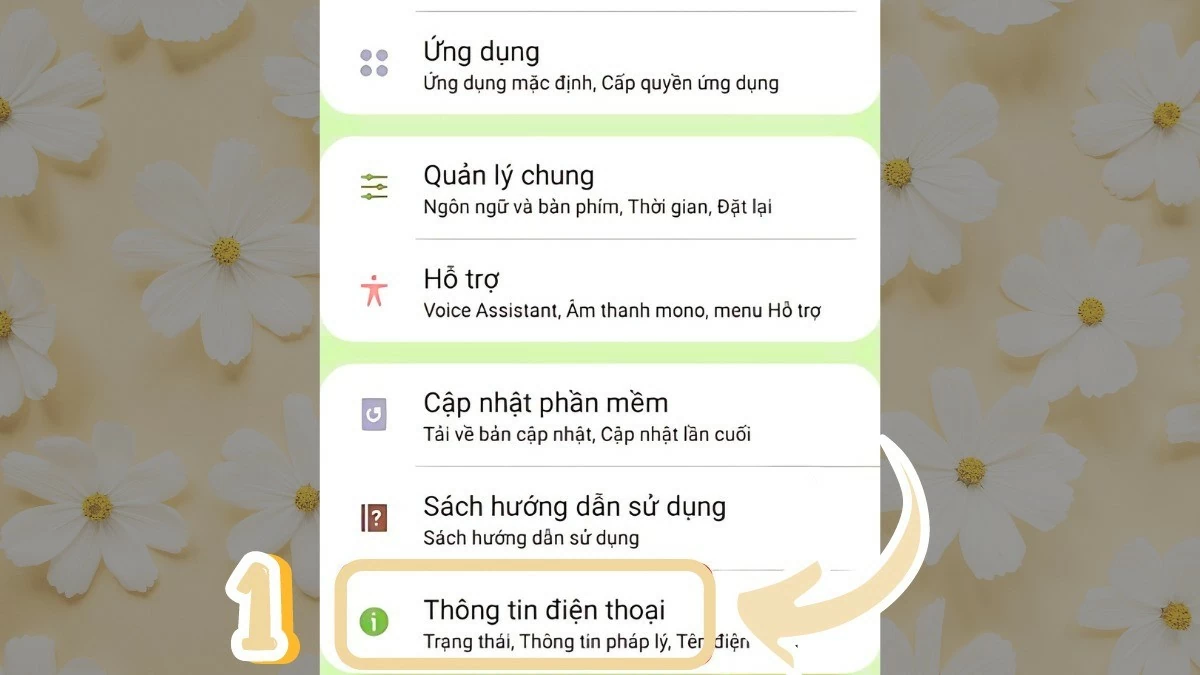 |
Βήμα 2: Στη συνέχεια, κάντε κλικ στις «Πληροφορίες λογισμικού».
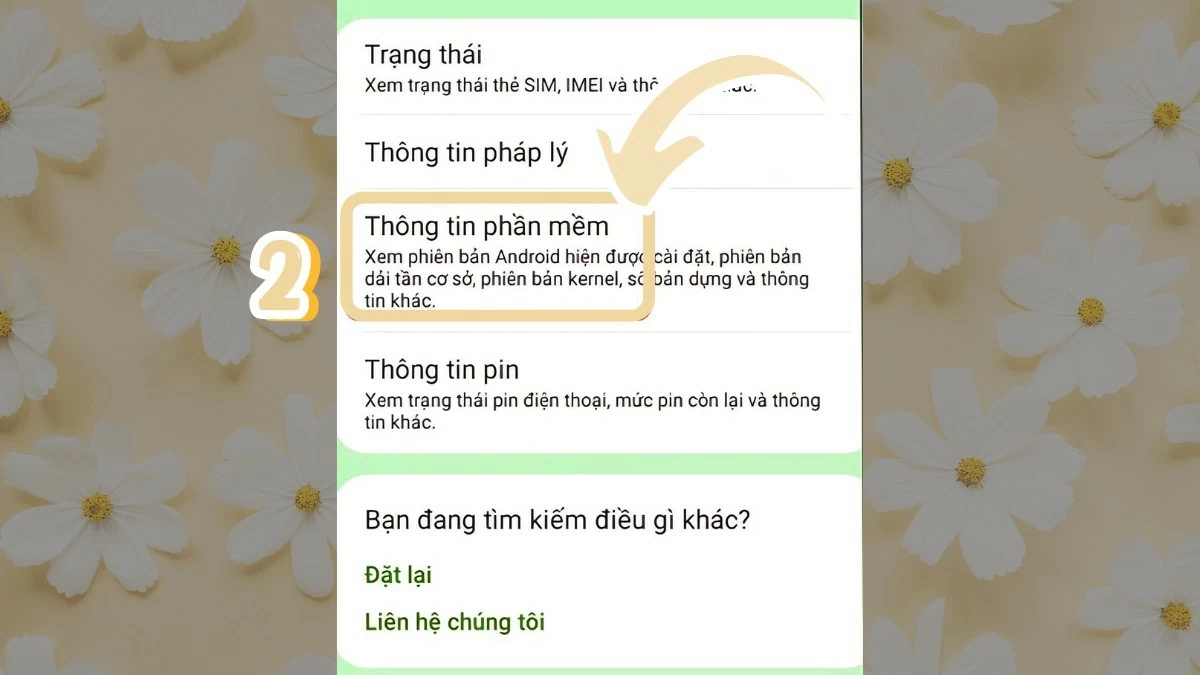 |
Βήμα 3: Για να ενεργοποιήσετε τη λειτουργία προγραμματιστή, πατήστε 7 φορές στο "Αριθμός έκδοσης".
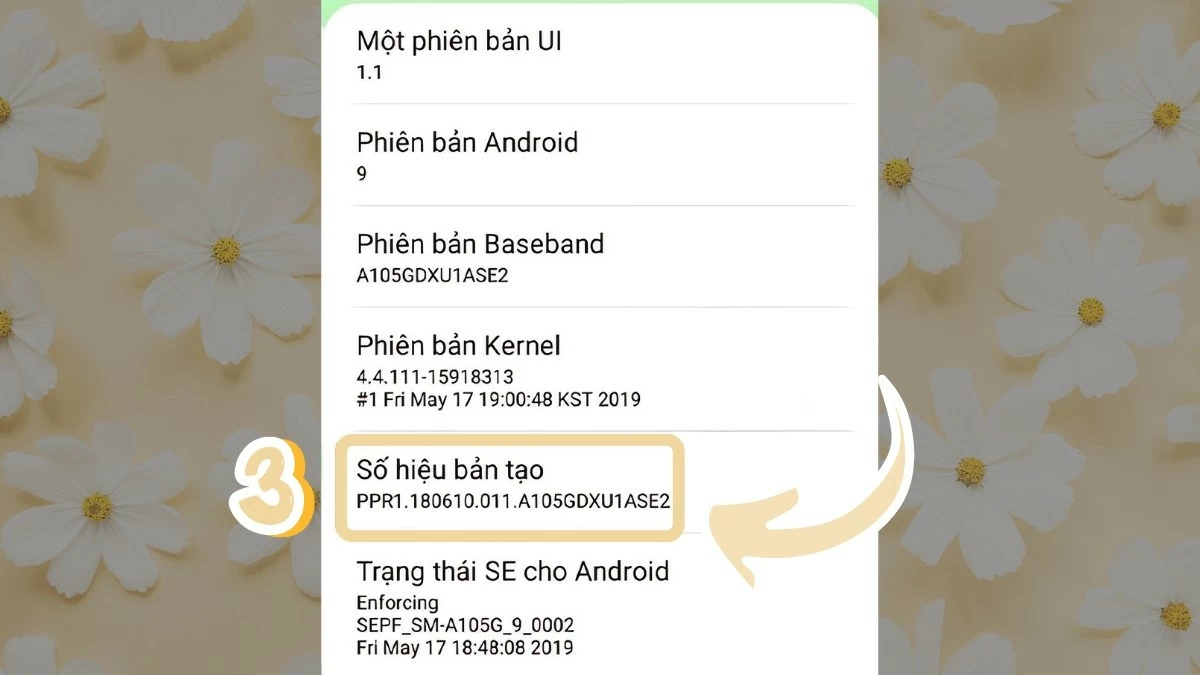 |
Βήμα 4: Στη συνέχεια, επιστρέψτε και επιλέξτε "Ρυθμίσεις προγραμματιστή".
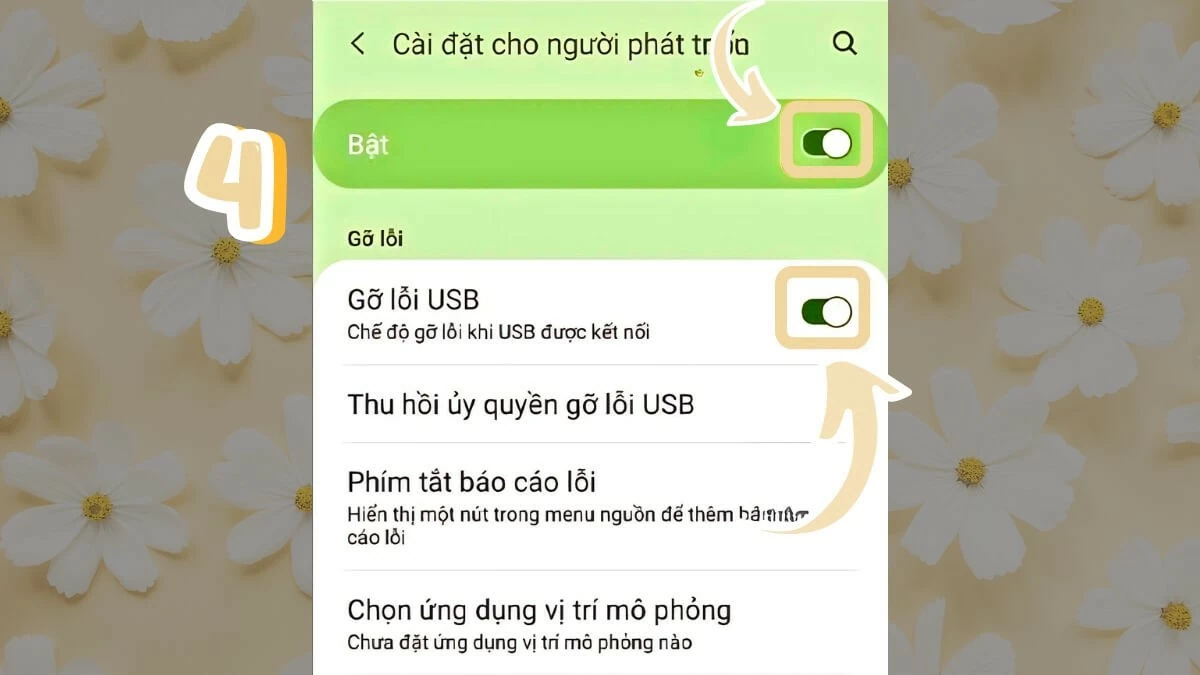 |
Βήμα 5: Στη συνέχεια, ανοίξτε τις "Ρυθμίσεις προγραμματιστή" και ενεργοποιήστε το "Εντοπισμός σφαλμάτων USB" για να ολοκληρωθεί.
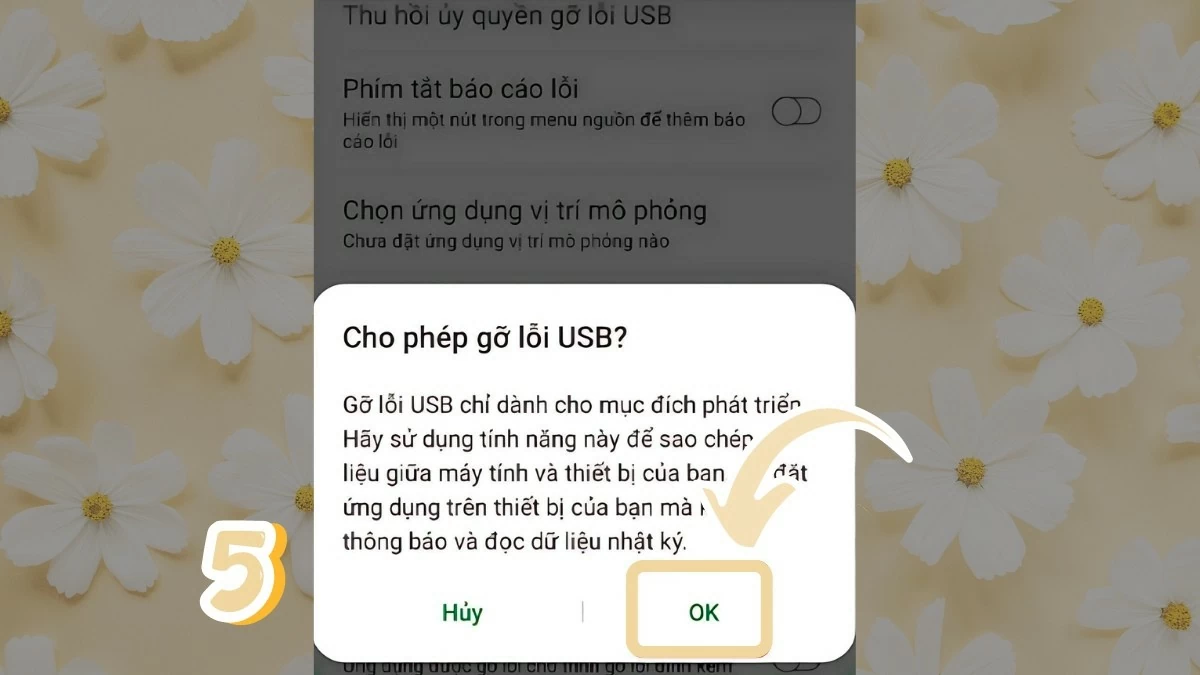 |
Προχωρήστε στην επανεκκίνηση του υπολογιστή σας, της συσκευής Samsung
Αφού κατεβάσετε και εγκαταστήσετε το πρόγραμμα οδήγησης USB της Samsung για τον υπολογιστή σας, πρέπει να επανεκκινήσετε τον υπολογιστή σας. Αυτό διασφαλίζει ότι το πρόγραμμα οδήγησης λειτουργεί ομαλά και αποτελεσματικά. Η επανεκκίνηση του υπολογιστή και της συσκευής Samsung βοηθά στην σωστή αναγνώριση του προγράμματος οδήγησης και επίσης αποτρέπει προβλήματα συμβατότητας, βελτιστοποιεί την απόδοση και τη σταθερότητα του συστήματος.
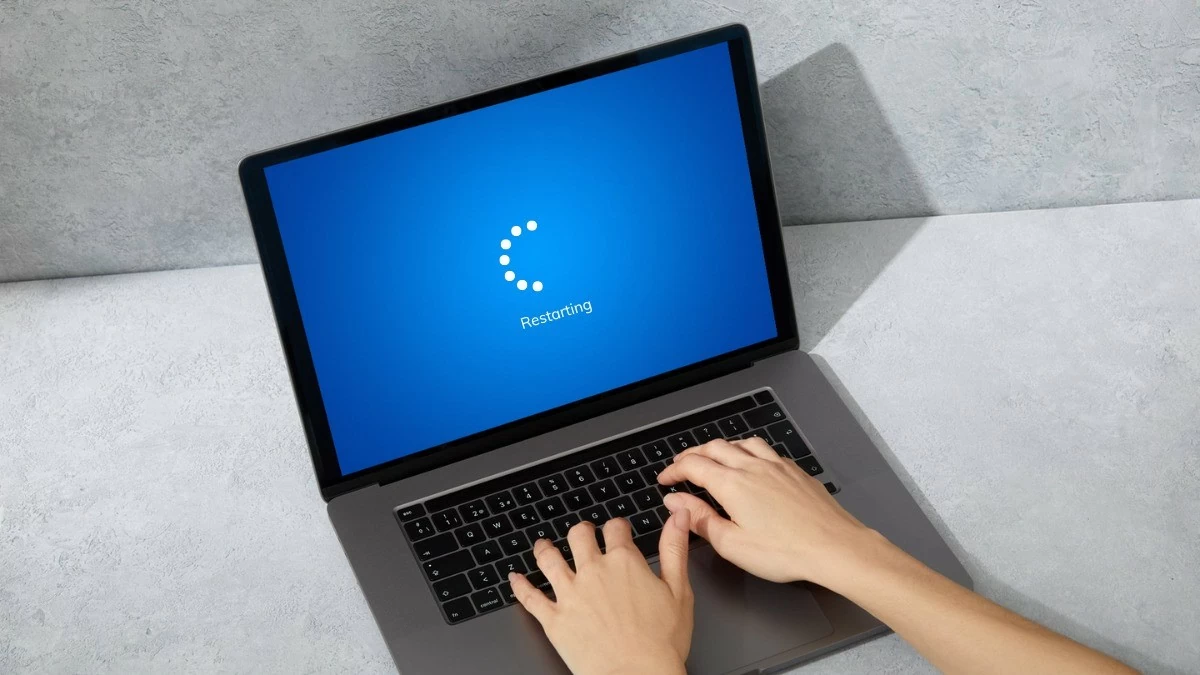 |
Εκτελέστε έναν γρήγορο έλεγχο ενημερώσεων
Ο έλεγχος για ενημερώσεις είναι ένα σημαντικό βήμα που πρέπει να κάνουν οι χρήστες κατά τη λήψη οποιουδήποτε λογισμικού. Εάν κατεβάσετε λάθος έκδοση, μπορεί να προκληθούν διενέξεις και να επηρεαστεί η απόδοση της συσκευής. Να θυμάστε να ελέγχετε πάντα για ενημερώσεις λογισμικού κατά τη λήψη του προγράμματος οδήγησης Samsung USB για τον υπολογιστή σας και το λειτουργικό σύστημα Windows, για να βεβαιωθείτε ότι όλα είναι συμβατά και λειτουργούν σωστά.
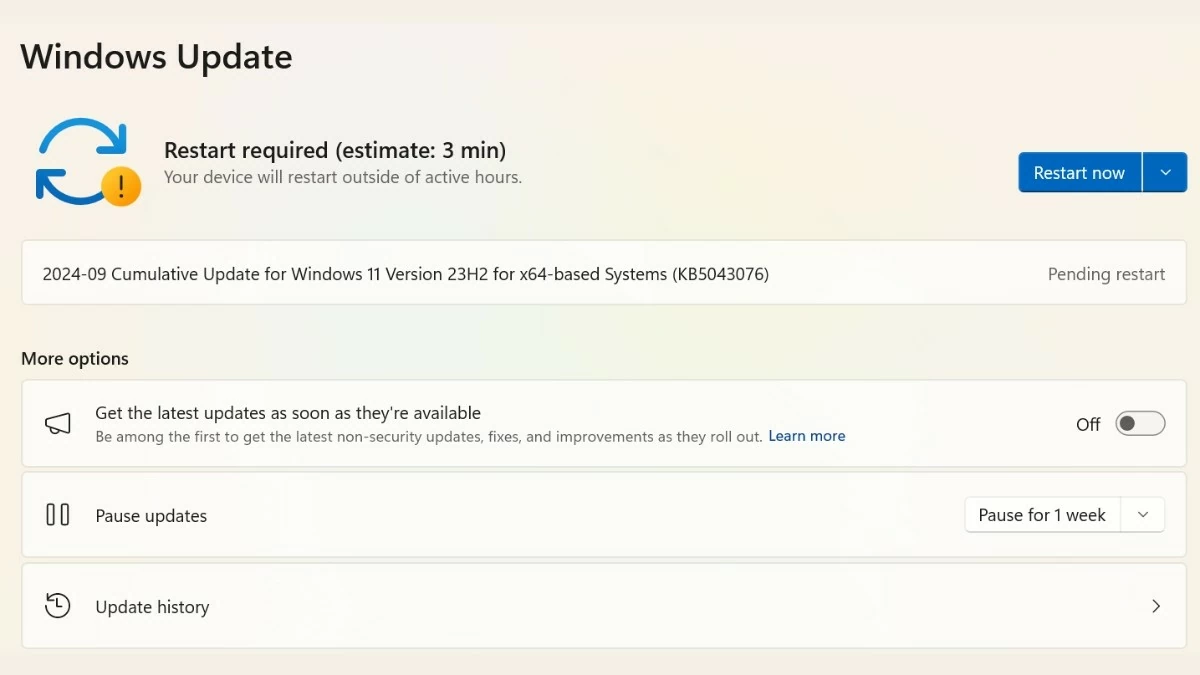 |
Χρησιμοποιήστε λογισμικό υποστήριξης σύνδεσης
Εάν έχετε δοκιμάσει τις παραπάνω μεθόδους και εξακολουθείτε να μην μπορείτε να διορθώσετε το σφάλμα σύνδεσης με το πρόγραμμα οδήγησης USB της Samsung, σκεφτείτε να χρησιμοποιήσετε λογισμικό υποστήριξης. Μπορείτε να δοκιμάσετε λογισμικό όπως το Samsung Kies ή το Samsung Smart Switch για να υποστηρίξετε τη σύνδεση. Ανάλογα με τη συσκευή σας, επιλέξτε το καταλληλότερο εργαλείο για να έχετε τα καλύτερα αποτελέσματα.
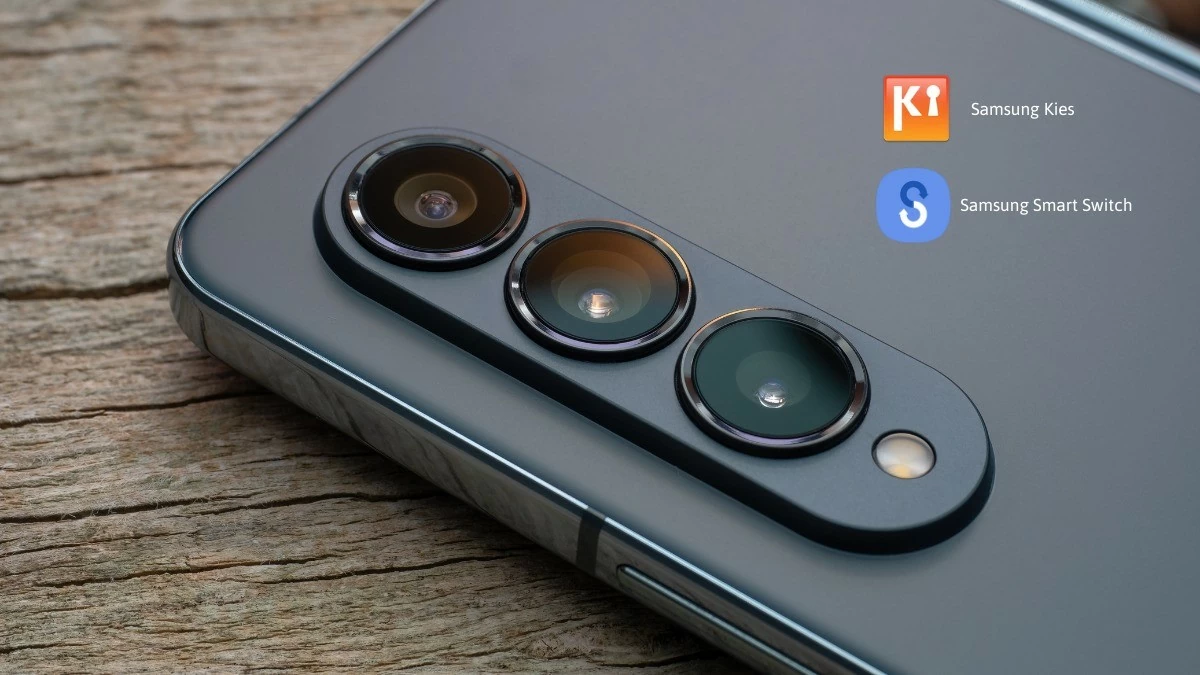 |
Παραπάνω υπάρχει ένας λεπτομερής οδηγός για τον τρόπο λήψης και εγκατάστασης του προγράμματος οδήγησης Samsung USB για τον υπολογιστή σας. Αυτό το λογισμικό θα σας βοηθήσει να βελτιστοποιήσετε τη σύνδεση και τη μεταφορά δεδομένων μεταξύ συσκευών. Εάν αντιμετωπίζετε δυσκολίες με τη λήψη ή την εγκατάσταση του προγράμματος οδήγησης Samsung USB, ανατρέξτε στις προτεινόμενες λύσεις παραπάνω. Καλή τύχη!
[διαφήμιση_2]
Πηγή: https://baoquocte.vn/cach-tai-va-cai-dat-samsung-usb-driver-chi-tiet-nhat-289175.html



![[Φωτογραφία] Το 18ο Συνέδριο του Κόμματος του Ανόι πραγματοποίησε προπαρασκευαστική συνεδρίαση.](https://vphoto.vietnam.vn/thumb/1200x675/vietnam/resource/IMAGE/2025/10/15/1760521600666_ndo_br_img-0801-jpg.webp)











































































































Σχόλιο (0)